Когда вы читаете этот пост, вы должны быть раздражены Cerber Ransomware.
Вы сохранили много важных файлов на компьютере, но обнаружили, что все эти файлы внезапно стали странными, и вы получили сообщение от Cerber Ransomware.
Бог.
Как вернуть эти файлы без выкупа?
Наш учебник содержит несколько лучших инструментов расшифровки вымогателей Cerber, которые помогут вам удалить вымогателей.
Вы можете научиться расшифруйте ваши файлы с помощью cerber decryptor без выплаты выкупа киберпреступникам.

- Часть 1: Что может сделать для вас cerber cecryptor?
- Часть 2: Как удалить cerber Ransomware с помощью инструмента cerber decryptor?
- Часть 3: Как получить файлы, зараженные вирусом вымогателей cerber?
Часть 1: Что может сделать для вас cerber decryptor?
Что такое Cerber Ransomware?
Если вы лучше понимаете cerber Ransomware, просто пропустите эту часть.
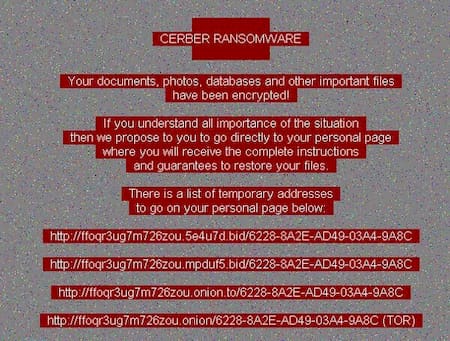
Цербер это своего рода вымогатель. Это очень вредоносная программа, которую хакеры используют для шифрования и захвата данных на вашем компьютере. Все ваши файлы становятся нечитаемыми, если только не выплачен требуемый выкуп.
Очень часто жертвам предлагается платить от сотен долларов до тысяч за обмен ключами дешифрования. Поэтому имеет смысл, что люди хотели бы попробовать все возможное, чтобы расшифровать свои файлы с помощью альтернативных решений.
Вместо оплаты за киберпреступников, вы можете найти расшифровщик cerber, который поможет вам удалить кибер-вымогателей.
Не пропустите эту статью, чтобы чистый вирус на вашем телефоне.
Часть 2: Как удалить cerber Ransomware с помощью инструмента cerber decryptor?
Церберский расшифровщик, как сказано в его названии, является убийцей вымогателей. В сети есть различные расшифровщики cerber, такие как расшифровщик файлов Trend Micro Ransomware, Kaspersky NoRansom, расшифровка AVS Free Ransomware, средства McAfee Anti-Malware и т. Д.
Здесь, в руководстве, мы возьмем Trend Micro Ransomware File Decryptor, в качестве примера, чтобы показать подробные шаги по удалению вымогателей.
Это бесплатная программа, но вам нужно зайти на сайт и убедиться, что версия Cerber поддерживается.
Он способен расшифровывать файлы, зашифрованные определенными семействами вымогателей. Разрешается разблокировать файлы, зараженные различными семействами 10:
1. CryptXXX V1, V2, V3 *
2. TeslaCrypt V1, V2, V3, V4 **
3. TeslaCrypt V2 **
4. SNSLocker
5. AutoLocky
6. BadBlock
7. 777
8. XORIST
9. XORBAT
10. CERBER
Если вы страдаете от вымогателей Cerber, вы можете попробовать этот инструмент и руководства ниже.
Шаг 1. Перезагрузите компьютер в безопасном режиме с доступом в Интернет. Затем посетите сайт Trend Micro и нажмите кнопку «Скачать вымогателей Decryptor », чтобы получить копию расшифровщика Cerber.
Шаг 2. Откройте ZIP-файл и дважды щелкните установочный файл. При появлении запроса нажмите «Соглашаться" продолжать.
Шаг 3. Когда вы дойдете до главного интерфейса и вас попросят выбрать тип программы-вымогателя, нажмите кнопку «Выбрать», а затем выберите подходящее семейство программ-вымогателей, например Cerber.
Шаг 4. Затем нажмите на кнопку Выбрать и расшифровать кнопка, чтобы позволить расшифровывать Цербер. Если будет предложено выбрать диск, зараженный вымогателями, выберите все драйверы в раскрывающемся меню.
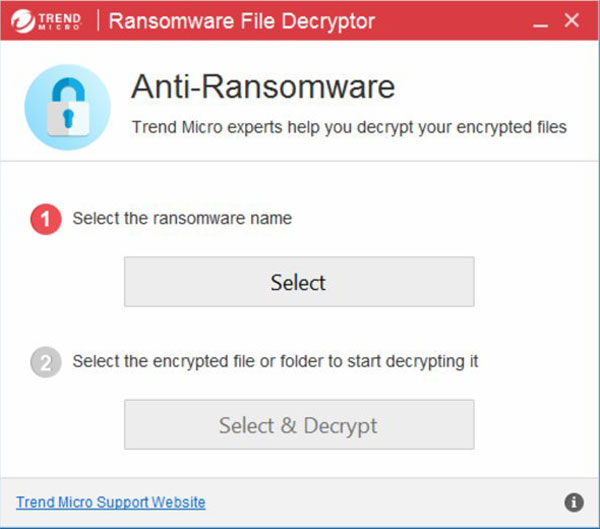
Примечание: весь процесс может занять несколько часов. Имейте в виду, что Cerber Decryptor - это просто инструмент для разблокировки ваших файлов, но не для удаления вымогателей с вашего ПК. Чтобы избавиться от Cerber, вам необходимо установить мощное антивирусное программное обеспечение; в противном случае вымогатель зашифрует ваши файлы.
Часть 3: Как восстановить файлы, зараженные вирусом Cerber Ransomware?
Когда компьютер подвергается атаке вирусов, все файлы на жестких дисках могут быть заражены. Антивирусное программное обеспечение будет рассматривать эти файлы как вирусы.
Таким образом, если вы используете антивирусное программное обеспечение для сканирования компьютера, затронутые файлы будут удалены вместе с вирусом. Это может эффективно защитить вашу систему и предотвратить распространение вируса.
С другой стороны, как насчет ваших данных и как их восстановить? Мы рекомендуем Apeaksoft Восстановление данных, В отличие от инструментов расшифровки Cerber Ransomware, Data Recovery предлагает множество полезных функций для восстановления зараженных вирусом файлов.
1. Безопасный и простой в использовании. Восстановление данных может вернуть потерянные файлы с жестких дисков, флешка, карта памяти, цифровая камера и другие носители информации в один клик.
2. Доступен в различных ситуациях. Независимо от потери файлов из-за вирусной атаки, случайного удаления, сбоя системы или формата жесткого диска, этот инструмент для восстановления цифровых данных может вернуть ваши файлы обратно.
3. Поддержка более широкого диапазона типов данных. Он работает для восстановление видео, изображение, документ, аудио, электронная почта и др. файл.
4. Предварительный просмотр для выборочного восстановления. После сканирования вы можете просмотреть восстанавливаемые файлы и принять решение восстановить все из них или выбрать конкретные для восстановления.
5. Быстрее и легче. Эта альтернатива расшифровки Cerber является легкой и может быстро и безопасно извлекать зараженные вирусом файлы.
6. Совместим с версиями Windows. Восстановление данных совместимо с Windows 10 / 8.1 / 8 / 7 / Vista / XP и различными файловыми системами.
Короче говоря, это лучшая замена расшифровщика Cerber, когда ваши файлы заражены или зашифрованы вирусом.
Как восстановить зараженные вирусом файлы с помощью Data Recovery
Шаг 1. Сканирование жесткого диска
Загрузите и установите последнюю версию Data Recovery на свой компьютер.
Когда вы полностью удалили вирус со своего компьютера с помощью антивирусного программного обеспечения, запустите лучший вариант расшифровщика Cerber.
В главном окне вы получите два раздела, тип данных и местоположение.
Во-первых, перейдите в раздел типов данных и выберите типы данных, которые вы хотите получить, установив соответствующие флажки, например «Изображение», «Аудио», «Видео», «Электронная почта», «Документ» и «Другие».
Затем выберите жесткие диски, пораженные вирусом, в разделе «Расположение».
Примечание: Если файлы на внешнем жестком диске потеряны из-за вируса, вам необходимо подключить его к компьютеру и использовать Data Recovery для восстановить данные флешки.

Шаг 2. Предварительный просмотр перед восстановлением файла
Когда вы переходите на экран результатов, вы можете найти все восстанавливаемые файлы в разных типах и форматах.
Например, перейдите на вкладку «Документ» в левом столбце, вам будет представлено несколько папок с названиями DOC, DOCX, PPT, PDF, HTML и другие. Зайдите в каждую папку и посмотрите файлы перед восстановлением.
Функция «Фильтр» в верхней части окна позволяет быстро найти отдельный файл.
Кнопка «Глубокое сканирование» может найти на жестком диске больше данных, которые можно восстановить.

Шаг 3. Восстановление файлов с помощью альтернативы расшифровщика Cerber
Наконец, выберите все файлы, которые вы хотите вернуть, и нажмите кнопку «Восстановить», чтобы начать получение файлов. Когда это будет сделано, вы сможете получить доступ к своим файлам как обычно. Это также позволяет вам восстановить данные с SSD, жесткий диск, флешка, цифровая камера и многое другое.

Не пропустите это видео-шоу, чтобы восстановить удаленные данные с компьютера, подвергшегося атаке cerber Ransomeware.


Заключение
В отличие от программ-шпионов и троянов, вымогатель шифрует ваши файлы и просит вас заплатить за выкуп напрямую. Cerber Ransomware действительно один из самых противных вирусов. В этом руководстве мы рассказали, как использовать расшифровщик вымогателей Cerber и альтернативный инструмент Apeaksoft Data Recovery. Мы хотим, чтобы вы могли вернуть ваши файлы с нашими гидами.




